

CST使用教程(36)利用Tune功能的优化
1. 利用Tune功能的优化
实时查看并优化不同取值的结果!
Schematic > Home > Simulation > Tune
在CST软件中拖动如下图所示的调节条(Tuner Bar)时,通过Tune可随时查看1D Result。使用该功能可以直观地观察,Parameter发生变化时1D Result会有什么样的变化,还可以快速找出取得所需结果对应的Parameter取值。
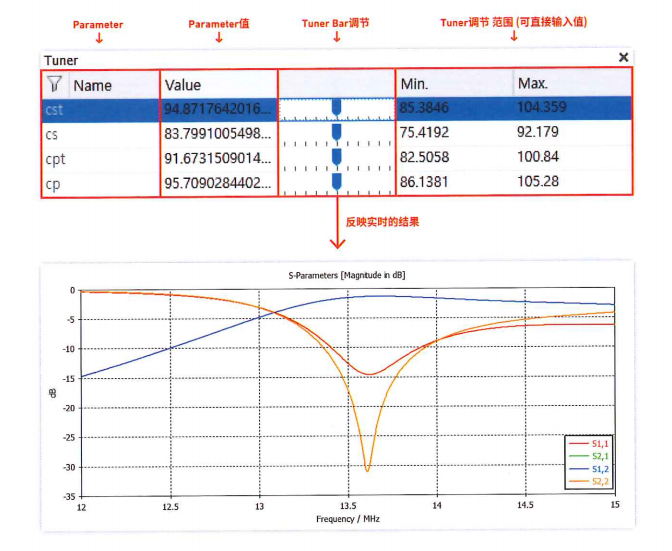
【TIP】Tuner和Parameter List会共享一个窗口,所以直接点击X关闭窗口时,ParameterList窗口也会消失。因此点击close tuner按钮关闭窗口,才会保留Parameter List。

2. CST差分模式的设置方法
使用Mode Converter设置Differential Mode!
Block Selection Tree > Miscellaneous > Mode Converter
设置端口的差分模式(DifferentialMode)有两种方法。第一种是设置Waveguide Port时,采用Multipin Port功能设置Positive/Negative。但是,在很多仿真模型中,难以设置WaveguidePort。尤其在PCB上很难使用Waveguide Port。因此,另一种方法是在3D模型中设置Discrete Port后,在CST Design Studio中设置Differential Mode。为此,首先在Differential Net的两端设置Discrete Port。然后切换到Schematic工作界面中,根据所设置的端口数量生成对应相等数量的管脚(Pin)。
如右图所示,在管脚上插入模式转换器
(Mode Converter)。 Mode Converter Block可以在Block Selection Tree的Miscellaneous中找到。该Block中的D和C分别代表差模(Differential)和共模(Common Mode)。

添加模式转换器后创建Task,再点击Update图标进行仿真分析。在这之前要先设置lmpedance。差模阻抗(Differential Mode lmpedance)是所设置的单端阻抗(Single Endedlmpedance)的两倍,共模阻抗(Common Modelmpedance)是单端阻抗的%倍。因此,端口阻抗设置为50[0hm]时,在Task的终端(Termination)连接在D的端口设置为100[0hm],C设置25[0hm]后,再进行仿真。
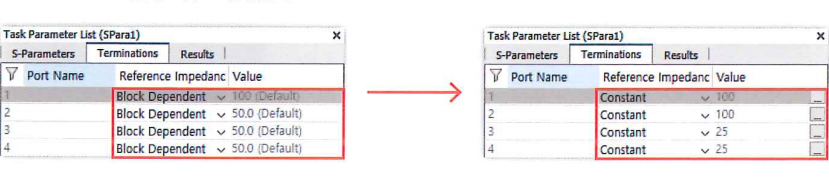
3. 使用AC,Combine Result任务
结合频域中的EM-Circuit仿真查看结果!
Schematic > Simulation > Tasks > AC, Combine Results
AC,Combine Result Task是在Schematic中搭建好的电路图的External Port连接频域的信号后,希望通过电路仿真获得频域结果。比如,如下图所示,3D模型和电路图在一起时,使用AC,Combine Results任务可以知道仿真频域的Port1接通1W时,传递到Port2的功率有多少。
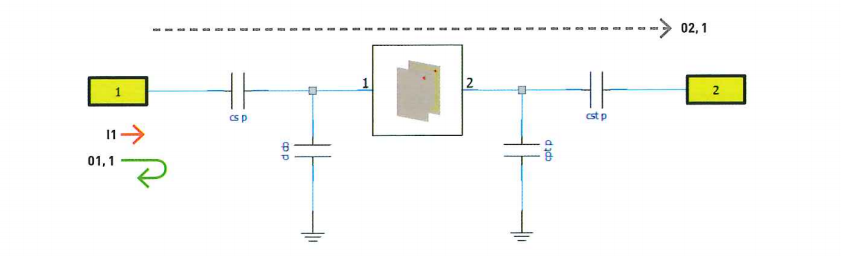
如左图所示,进行ACCombine Result仿真时获得的结果是频域的Input/0utput结果。可以查看端口1的输入功率和反射功率,以及从端口1传递到端口2的功率大小。
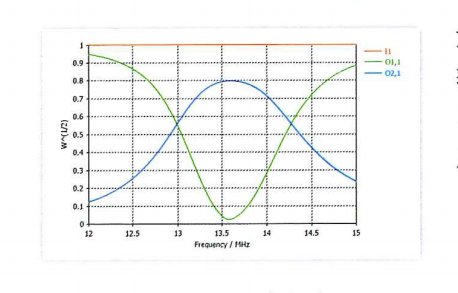
在该仿真任务设置窗口中勾选Combine Results,能实现Schematic中的电路仿真和3D中的场仿真协同,得到包含电路图状态下的2D/3D场结果。
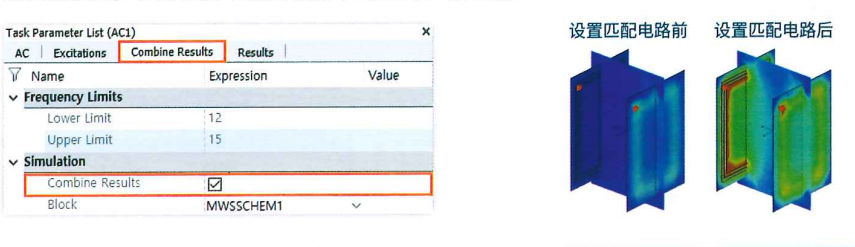
CST软件教程可以帮助大家熟悉CST的操作使用技巧,欢迎大家<点击咨询>CST、CST软件、CST价格,或联系CST正版授权增值经销商:思茂信息18620856065
-
[行业资讯] 思茂信息亮相2025省博士创新站活动 共探产学研新路径
2025-12-02
-
[CST] CST软件探索EFT虚拟测试:从IEC标准到3D仿真实战
2025-12-01
-
[ABAQUS] Abaqus中理想弹塑性模型和弹塑性硬化模型区别
2025-11-28
-
2025-11-28
-
2025-11-28
-
[ABAQUS] 上课啦!达索系统 SIMULIA Abaqus PCB仿真
2025-11-26
-
[CST] 无参优化器:利用CST和Tosca进行拓扑优化之单极天线(
2025-11-26
-
2025-11-25
-
[行业资讯] 正版Abaqus全国代理商:思茂信息——达索授权认证
2025-11-25
-
[行业资讯] 怎么联系CST studio suite代理商?达索SIM
2025-11-25
-
2023-08-29
-
2023-08-24
-
[ABAQUS] ABAQUS如何建模?ABAQUS有限元分析教程
2023-07-07
-
[ABAQUS] 有限元分析软件abaqus单位在哪设置?【操作教程】
2023-09-05
-
[ABAQUS] ABAQUS软件中Interaction功能模块中的绑定接
2023-07-19
-
[ABAQUS] Abaqus怎么撤回上一步操作?Abauqs教程
2024-05-01
-
[ABAQUS] abaqus里面s11、s12和u1、u2是什么意思?s和
2023-08-30
-
[ABAQUS] Abaqus单位对应关系及参数介绍-Abaqus软件
2023-11-20
-
[ABAQUS] ABAQUS软件教程|场变量输出历史变量输出
2023-07-18
-
[ABAQUS] Abaqus中的S、U、V、E、CF分别是什么意思?
2024-05-11
-
[行业资讯] 思茂信息亮相2025省博士创新站活动 共探产学研新路径
2025-12-02
-
[行业资讯] 正版Abaqus全国代理商:思茂信息——达索授权认证
2025-11-25
-
[行业资讯] 怎么联系CST studio suite代理商?达索SIM
2025-11-25
-
2025-11-24
-
[行业资讯] 广东有限元分析软件Abaqus采购指南-认准达索授权思茂信
2025-11-21
-
[行业资讯] 达索Abaqus、CST代理商采购流程-指定授权代理商思茂
2025-11-21
-
[行业资讯] 广东2025半导体及零部件学会发展论坛落幕,广州思茂信息获
2025-11-20
-
[有限元知识] SIMULIA 一文读懂系列-基于 SIMULIA Pow
2025-11-18
-
[行业资讯] 企业版、教育版Abaqus软件多少钱?达索代理商思茂信息报
2025-11-17
-
[行业资讯] 99元安装正版Abaqus?谨防受骗,认准达索代理商思茂信
2025-11-13
地址: 广州市天河区天河北路663号广东省机械研究所8栋9层 电话:020-38921052 传真:020-38921345 邮箱:thinks@think-s.com


Copyright © 2010-2023 广州思茂信息科技有限公司 All Rights Reserved. 粤ICP备11003060号-2

















